Создаем видеоигру на Python
Вы когда-нибудь задумывались о том, как создаются игры? Это не настолько сложно, как вы думаете! В этом материале мы создадим простую игру, которая называется «Кролики и Барсуки», где главный герой кролик будет защищать замок от нападения толпы барсуков. Чтобы написать эту игру, мы воспользуемся Питоном, нет не змеей, а языком программирования Python. :]
Мы не спроста выбрали этот язык для этого материала, Python очень подходит для начинающих, потому что его интересно и просто учить. Если вы совсем новичок в этом языке программирования то, рекомендуем вам почитать немного о нем в интернете, а потом уже возвращаться к этому материалу.
Начало: установка Python
Если вы работаете на Windows, то вам необходимо будет установить Python. Будьте внимательны устанавливайте не Python3, а Python2. После того, как вы запустите инсталлятор, в папке Все программы вы найдете IDLE — запустите его.
Если вы пользуетесь Mac, у вас Python уже установлен. Просто откройте терминал, напечатайте Python и нажмите Ввод. Если у вас все есть, то вы должны увидеть что-то подобное:
Python 2.7.3 (v2.7.3:70274d53c1dd, Apr 9 2012, 20:52:43)
[GCC 4.2.1 (Apple Inc. build 5666) (dot 3)] on darwin
Type «help», «copyright», «credits» or «license» for more information.
>>>
Обратите внимание, если вы захотите выйти из командной строки Python (>>>), вам необходимо будет нажать комбинацию клавиш Control+D.
Если вы уже запустили Python, проверьте его на корректность работы, просто после трех елочек введите какой-то пример, 1+1 и нажмите ввод, командная строка Пайтона должна вам вернуть сумму. И поздравляем, вы только что написали свою первую программу на Python!
Устанавливаем PyGame
Итак, теперь мы знаем, что Python работает должным образом. Нам необходимо установить PyGame, чтобы написать игру. PyGame — это библиотека, которая облегчает процесс написания игр. Так что скачивайте и устанавливайте.
Обратите внимание, просто скачать установить вы сможете только на ОС Windows, на Mac, немного сложнее. Устанавливать необходимо через MacPorts.
Чтобу убедиться, что установка прошла успешно, откройте IDLE или запустите Python на терминале и напечатайте в строке ввода: import pygame. Если вы ничего не получить в ответ — значит у вас все хорошо. Если же увидите ошибку, это будет означать, что PyGame не установился:
Python 2.7.2 (default, Jun 20 2012, 16:23:33)
[GCC 4.2.1 Compatible Apple Clang 4.0 (tags/Apple/clang-418.0.60)] on darwin
Type «help», «copyright», «credits» or «license» for more information.
>>> import pygame
Traceback (most recent call last):
File «<stdin>», line 1, in <module>
ImportError: No module named pygame
>>>
Если вы увидите подобную ошибку, вам следует попробовать установить PyGame, пройдя все вышеописанные шаги. В любом случае, на разных системах установка происходит по-разному, но в вашем распоряжении есть интернет и поверьте вы найдете ответ, потому что скорее всего кто-то уже сталкивался с такой проблемой и искал решение. Главное немного терпения и все получится. В следующей части статьи мы научимся запускать код из файла.
